Creare un modulo di prenotazione in WordPress è un incubo. Ecco, l'ho detto. Probabilmente sei d'accordo con me, vero? Hai passato ore a cercare di capire come creare un modulo semplice che funzioni per i tuoi clienti, ma finisci sempre per essere frustrato e deluso. Ti chiedi perché WordPress debba essere così complicato e ostile. Desideri che ci fosse un modo più semplice per creare un modulo di prenotazione senza codificare o assumere uno sviluppatore.
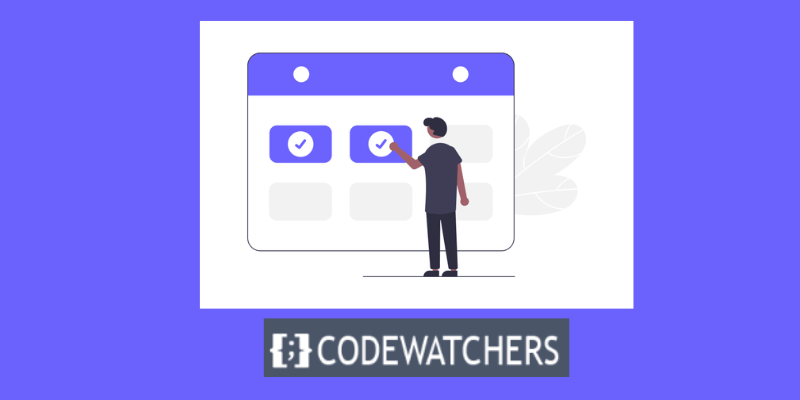
Beh, indovina un po'? C'è un modo più semplice. E ti mostrerò come farlo in questo post del blog. Ti insegnerò come creare un modulo di prenotazione in WordPress utilizzando WP Forms , un plugin potente e facile da usare che ti consente di creare qualsiasi tipo di modulo desideri in pochi minuti. Rimarrai stupito di quanto sia facile e divertente creare un modulo di prenotazione con WP Forms. Non dovrai mai più preoccuparti dei moduli WordPress.
Che cos'è un modulo di prenotazione WordPress?
Un modulo di prenotazione WordPress è un modulo che consente ai visitatori del tuo sito Web WordPress di prenotare o programmare appuntamenti con te o la tua azienda. Il nome dell'utente, il servizio, la data e l'ora in cui desidera il servizio vengono comunemente raccolti su semplici moduli di prenotazione. Esistono numerose richieste di moduli di prenotazione. Possono essere utilizzati per programmare consegne o servizi come appuntamenti per unghie o capelli.
Possono essere utilizzati anche per prenotare oggetti tangibili, come prenotare una camera d'albergo o noleggiare oggetti. I moduli di prenotazione potrebbero includere funzionalità come l'aggiunta di componenti aggiuntivi al servizio, notifiche SMS e opzioni self-service che consentono ai clienti di modificare il proprio appuntamento.
Create Amazing Websites
Con il miglior generatore di pagine gratuito Elementor
Parti oraPerché è importante avere un modulo di prenotazione sul tuo sito?
La prenotazione online è un ottimo strumento da includere nel tuo sito web, soprattutto se vendi servizi. I moduli di prenotazione semplificano la procedura di prenotazione per i tuoi clienti. Possono visualizzare la tua disponibilità, scegliere i loro servizi e persino pagarli in anticipo.
Avere un modulo di prenotazione WordPress sul tuo sito web consente alla tua azienda di mantenere una procedura fluida per i tuoi clienti, garantendo allo stesso tempo che le tue entrate siano sostenute, poiché i tuoi consumatori potranno tornare facilmente e prenotare all'interno della tua azienda.
Guida passo passo su come aggiungere un modulo di prenotazione al tuo sito WordPress
In questo tutorial, ti mostreremo come farlo con WPForms , un popolare plugin per moduli di contatto WordPress. WPForms ha un ampio set di funzionalità, rendendo sia la versione gratuita che quella premium un'ottima scelta per aggiungere un modulo di prenotazione WordPress al tuo sito web. Esaminiamo come installare questo plugin e aggiungere un modulo di prenotazione al tuo sito web.
Passaggio 1. Installa e attiva il plug-in
La prima cosa che dovrai fare per iniziare a ricevere le richieste di prenotazione online è installare e attivare il plugin WPForms .
Passaggio 2: crea il tuo modulo
Il prossimo passo è creare un modulo all'interno di questo plugin. Per iniziare rapidamente, puoi scegliere uno dei vari modelli di prenotazione degli appuntamenti di WPForms.
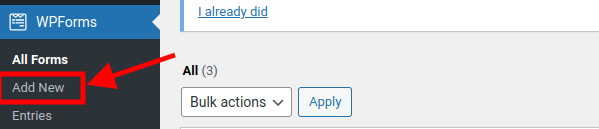
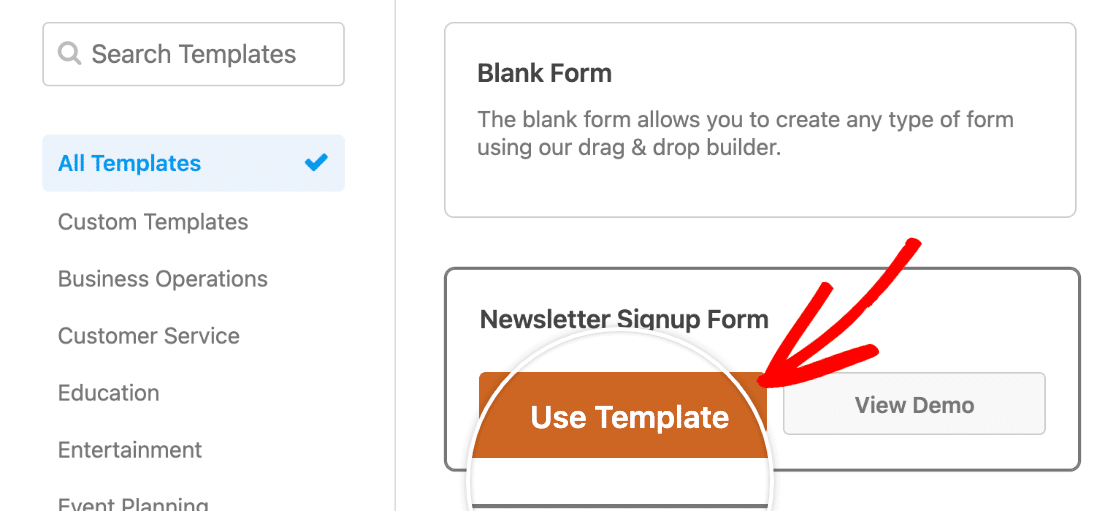
Il modello viene fornito con campi modulo predefiniti come nome, e-mail, telefono, indirizzo, data di nascita e molti altri.
Puoi aggiungere o rimuovere ulteriori campi del modulo trascinandoli e rilasciandoli dal pannello di sinistra.

Puoi anche eliminare eventuali campi indesiderati dal modello selezionando il simbolo del cestino. È interamente personalizzabile.
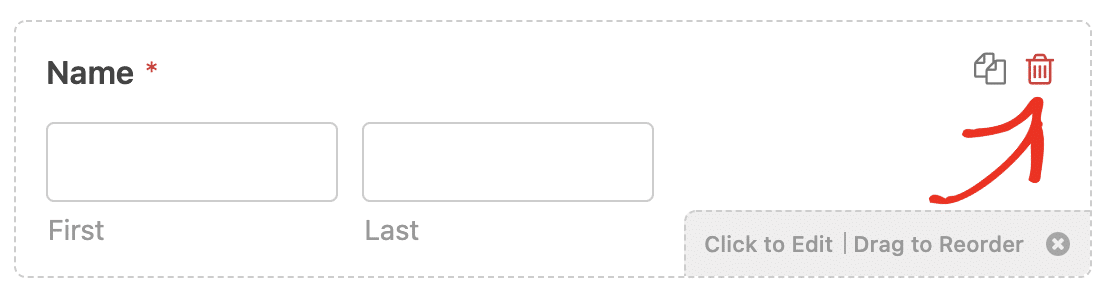
Tenendo presente che, questo è un modulo di prenotazione che stiamo creando, devi impostare la data e l'ora per mostrare quando sei disponibile.

Passaggio 3: personalizza le impostazioni del modulo di prenotazione
Quando si sviluppa un modulo di prenotazione del cliente in WordPress, ci sono varie impostazioni da configurare. Inizieremo con le impostazioni generali.
Vai su Impostazioni > Generali
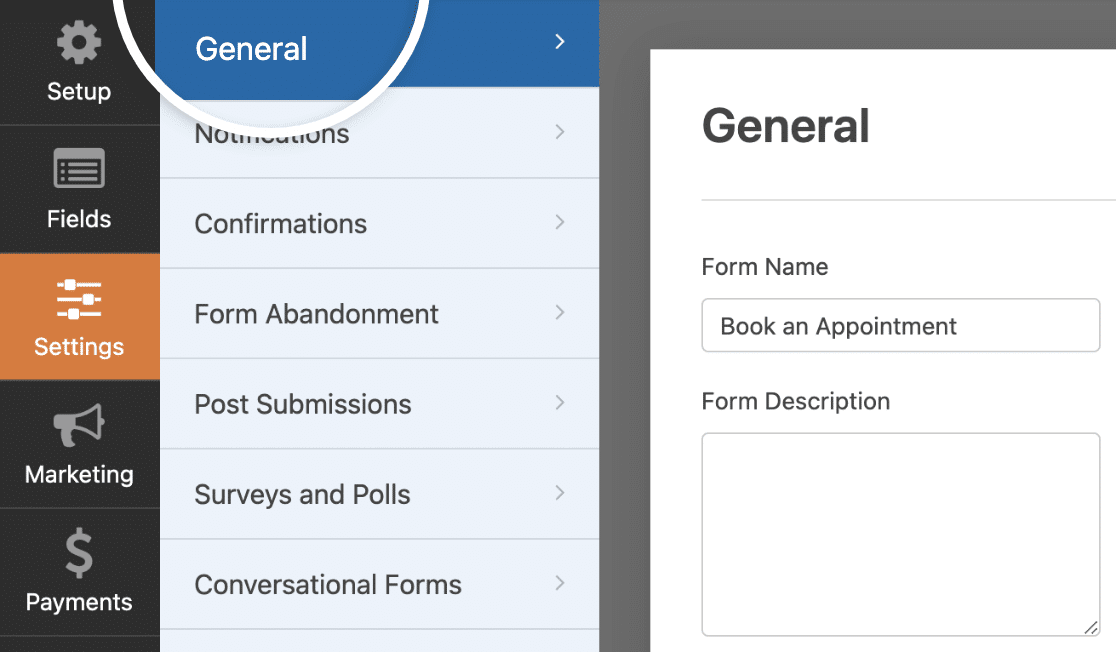
Qui puoi configurare impostazioni come; Nome del modulo, descrizione del modulo, testo di invio, tag e molto altro.
Una volta terminata la configurazione di tutte queste opzioni, passa alle impostazioni di protezione e sicurezza antispam .
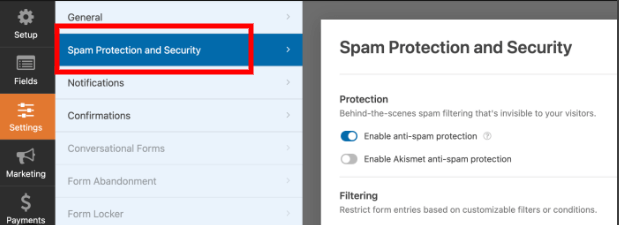
Di seguito sono elencate alcune delle cose che puoi fare quando arrivi a questa sezione:
- Abilita la protezione anti-spam : utilizza il token anti-spam WPForms per prevenire lo spam dei moduli di contatto. Su tutti i nuovi moduli, l'impostazione anti-spam è abilitata per impostazione predefinita.
- Abilita il filtro Paese per impedire invii da paesi specifici.
- Abilita la protezione anti-spam Akismet : se utilizzi il plug-in Akismet, puoi integrarlo con il tuo modulo per impedire l'invio di spam.
- Abilita filtro parole chiave : impedisce voci che contengono parole o frasi specifiche.
Passaggio 4: personalizza le impostazioni di notifica
Le notifiche sono un metodo eccezionale per inviare un'e-mail ogni volta che un cliente utilizza il modulo WordPress per fissare un appuntamento. Ciò semplifica il processo di prenotazione del cliente perché puoi contattarlo immediatamente.
Per personalizzare questa opzione, vai su Impostazioni > Notifica .
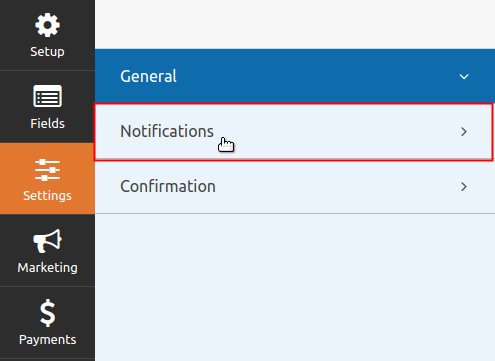
Una volta configurate correttamente le impostazioni di notifica, quando qualcuno completa il processo di prenotazione sul tuo sito, riceverai una notifica tramite il plug-in di prenotazione WordPress.
Passaggio 5: configura le conferme del modulo di prenotazione dell'appuntamento
Le conferme dei moduli sono notifiche che appaiono sul tuo sito web quando un visitatore invia un modulo di prenotazione di un appuntamento. Avvisano le persone che la loro richiesta di appuntamento è stata ricevuta e offrono l'opportunità di informarle dei passaggi successivi.
WPForms offre tre metodi di conferma:
- Messaggio : il tipo di conferma predefinito di WPForms è questo. Quando un visitatore del sito fissa un appuntamento, riceverà un breve messaggio che confermerà l'avvenuta ricezione. Cerca qui alcuni fantastici messaggi di successo per aumentare la soddisfazione del cliente.
- Mostra pagina: questo tipo di conferma indirizzerà i visitatori del sito a una pagina Web specifica sul tuo sito dove verranno ringraziati per aver fissato un appuntamento. Dai un'occhiata al nostro tutorial su come indirizzare i consumatori a una pagina di ringraziamento per ricevere assistenza. Inoltre, assicurati di leggere il nostro post sullo sviluppo di pagine di ringraziamento efficaci per aumentare la fedeltà dei clienti.
- Vai all'URL (reindirizzamento) : questa funzione viene utilizzata per reindirizzare gli utenti del sito a un altro sito web.
Per impostare le conferme, vai su Impostazioni > Conferme
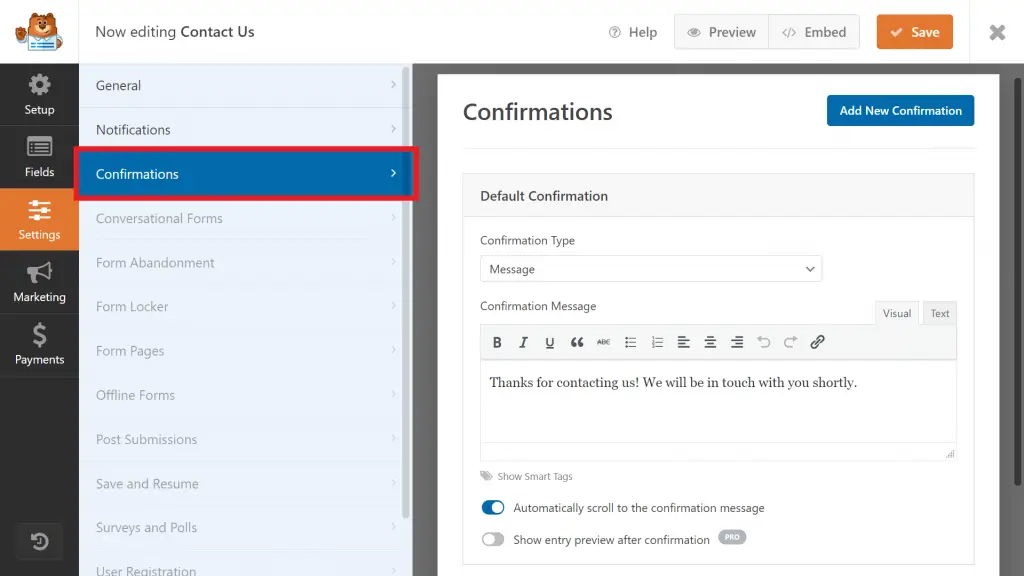
Quindi, scegli il tipo di conferma che desideri effettuare. In questo caso, andremo con Message .
Quindi, una volta terminato, modifica il messaggio di conferma in modo soddisfacente e fai clic su Salva.
Passaggio 6: aggiungi il modulo di prenotazione dell'appuntamento al tuo sito web
Dopo aver creato il modulo di prenotazione del cliente, devi aggiungerlo al tuo sito Web WordPress.
Con WPForms hai la possibilità di aggiungerlo ovunque sul tuo sito, inclusi i widget della barra laterale, i post del blog e ovviamente le tue pagine normali.
Per aggiungere WPForms al tuo sito, puoi scegliere l'opzione Incorpora o creare una nuova pagina o modificare una pagina esistente per aggiungere il modulo.
i) Utilizzando l'opzione Incorpora:
fai clic sul pulsante Incorpora nella parte superiore del generatore di moduli.
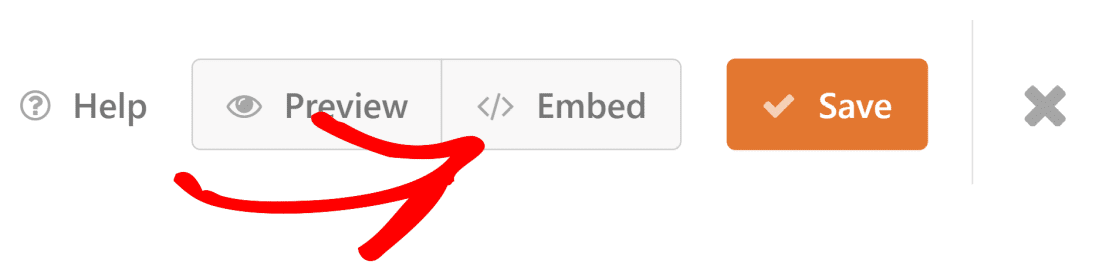
Quindi puoi scegliere se aggiungere il modulo a una pagina esistente o crearne uno nuovo. Per rendere attivo il tuo modulo, fai semplicemente clic su Aggiorna o Pubblica nell'editor della pagina.

ii) Utilizzando l'opzione "Crea nuova pagina" o Modifica pagina
Salva tutte le impostazioni di WPForm e torna alla dashboard di WordPress.
Ora vai su Pagine > Aggiungi nuovo o fai clic su Tutte le pagine per modificare una pagina esistente.
Una volta entrato, scegli una sezione in cui desideri aggiungere il modulo e fai clic sul segno "+" nella parte in alto a sinistra dello schermo per aggiungere il widget WPForms.
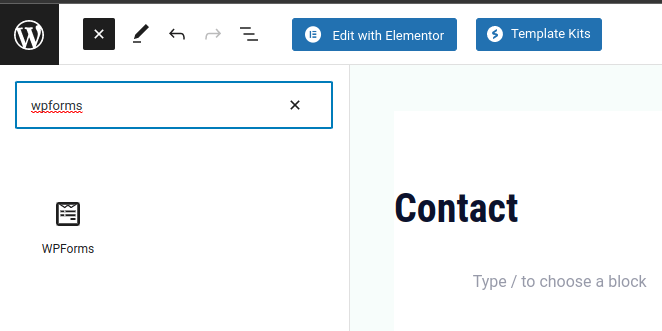
Una volta selezionato il widget del modulo, vedrai un elenco di moduli che appariranno sulla schermata principale.
Seleziona il modulo per nome che desideri visualizzare sulla pagina.
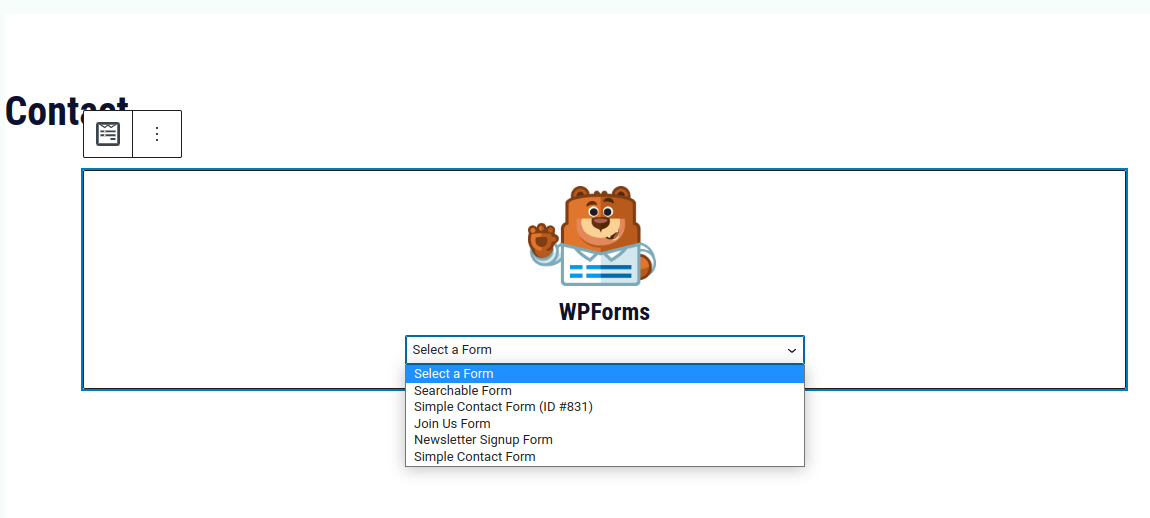
Una volta terminato, pubblica o aggiorna la tua pagina facendo clic sul pulsante Pubblica o Aggiorna nell'angolo in alto a destra della pagina.
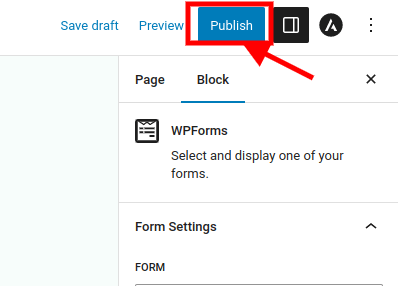
Conclusione
Sei arrivato alla fine di questo post sul blog. Congratulazioni!
Hai appena imparato come creare un modulo di prenotazione in WordPress utilizzando WPForms in 6 semplici passaggi. Hai anche scoperto come WP Forms può semplificarti la vita e rendere più felici i tuoi clienti. Hai fatto un grande passo avanti per diventare uno sviluppatore WordPress migliore.
Ma so che potresti avere ancora qualche dubbio. Potresti pensare: “È davvero così facile? Funzionerà davvero per me? E se sbaglio qualcosa?" Capisco come ti senti. Creare un modulo di prenotazione in WordPress può essere spaventoso e travolgente. Ma credimi, puoi farcela. Hai le competenze, le conoscenze e gli strumenti per creare un modulo di prenotazione adatto alle tue esigenze e ai tuoi obiettivi.
Quindi non lasciare che la paura ti fermi. Non lasciare che i dubbi ti trattengano. Non lasciare che il perfezionismo ti paralizzi. Vai avanti e provalo. Sperimenta, modifica e testa il tuo modulo di prenotazione finché non sei soddisfatto dei risultati. Siamo qui per aiutarti ad avere successo.
Non hai nulla da perdere e tutto da guadagnare creando un modulo di prenotazione in WordPress. Risparmierai tempo, denaro e fatica. Impressionerai i tuoi clienti e aumenterai la tua reputazione. Farai crescere la tua attività e il tuo reddito. Realizzerai i tuoi sogni e i tuoi obiettivi.
Buon WordPress!




